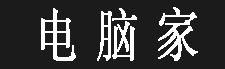技术支持
设置电脑安装游戏、软件或运行电脑中程序时,需要密码才能安装或运行
设置电脑安装游戏、软件或运行电脑中程序时,需要密码才能安装或运行。
1、在系统桌面左下角的搜索栏中输入:gpedit.msc命令,点击【gpedit.msc - Microsoft通用管理文档】,打开本地组策略编辑器;
2、在打开的本地组策略编辑器窗口,依次展开窗口左侧的【计算机设置】-【Windows设置】-【安全设置】-【本地策略】,左键单击本地策略展开项中的【安全选项】;
3、在安全选项对应的右侧窗口,找到【用户帐户控制:管理审批模式下管理员的提升提示行为】,并左键双击【用户帐户控制:管理审批模式下管理员的提升提示行为】;
4、此时会打开一个用户帐户控制:管理审批模式下管理员的提升提示行为 属性窗口,我们点击栏中的“√”,在下拉菜单中点击【提示凭据】(如需恢复不需要密码,仅需 【不提示,直接提升】 );
5、我们点击提示凭据后,则栏中显示:提示凭据,再点击:应用 - 确定;
6、回到本地组策略编辑器窗口,可以看到:用户帐户控制:管理审批模式下管理员的提升提示行为的安全策略为:提示凭据;点击窗口左上角的【文件】,在下拉菜单中点击【退出】,退出本地组策略编辑器。
7、运行电脑中的程序需要PIN密码。在搜索栏中输入gpedit.msc命令,点击【gpedit.msc - Microsoft通用管理文档】,弹出用户帐户控制窗口,需要输入PIN密码才能打开本地组策略编辑器。
8、安装软件需要PIN密码。如安装百度Hi,左键双击百度Hi安装图标后,弹出用户帐户控制窗口,需要输入PIN密码才能安装百度Hi。
9、取消安装软件或运行电脑中程序需要密码的设置。如果需要取消软件安装或运行电脑中程序需要密码的设置,进入本地组策略编辑器,把【管理审批模式下管理员的提升提示行为】的安全策略设置为:不提示,直接提升,别忘记了点击:应用 - 确定。
上述即:设置Windows10系统安装软件、游戏或运行电脑中的程序需要密码的方法,供电脑放置在公共场所、办公室等处的朋友们参考使用(方法亲测有效)。
文章搜索